
INHOUDSOPGAWE:
- Stap 1: Gereelde vrae
- Stap 2: materiaal
- Stap 3: Neem u stem op
- Stap 4: Maak dit: skematies
- Stap 5: Maak dit: krag en propeller
- Stap 6: Maak dit: toets
- Stap 7: Maak dit: RTC
- Stap 8: Maak dit: SD -kaart, luidspreker, skerm
- Stap 9: Maak dit: programmering
- Stap 10: Maak dit: Gebruik die LCD UI en Propeller Platform SD
- Outeur John Day [email protected].
- Public 2024-01-30 07:26.
- Laas verander 2025-01-23 12:53.

Hierdie klok kondig die tyd aan met u eie stem!
Ek het dit saamgestel as 'n huldeblyk aan die ou Popcorn -diens in Noord -Kalifornië. U kan POPCORN vanaf elke telefoon bel, en 'n opname sal u die tyd van die dag vertel. Oorspronklik wou ek Joanne Daniels se stem gebruik (sy was die stem van Popcorn), maar ek kon nie genoeg monsters kry van haar wat al die nommers sê nie. Pat Fleet (die dame wat sê "A, T en T") bied eintlik opnames aan, maar u moet daarvoor betaal. Dus het ek besluit om my stem te gebruik, en dit is maklik om u eie te vervang. Eerstens 'n bietjie demo, draai dan na die volgende bladsy, en ek sal jou wys hoe om dit op 'n broodbord te maak.
Stap 1: Gereelde vrae


V: Hoe werk dit? Klankmonsters word op 'n SD -kaart gestoor. Die tyd word gevolg met die DS1307 RTC. Die mikrobeheerder ondersoek elke sekonde die RTC om die skerm op te dateer en kyk na die groot rooi 'kondig' -knoppie. Sodra u op die knoppie druk, speel die mikrobeheerder die toepaslike monsters gebaseer op die huidige tyd. V: Hoe gebruik ek my stem? U neem net u stem op en kopieer na die SD -kaart. Ek sal u 'n bietjie wys hoe dit werk, maar dit is maklik. V: Kan ek dit x laat doen? Waarskynlik. U kan die kode in die volgende stap aflaai - u kan daardeur blaai en dit redelik maklik verander: V: Wat is die tegniese besonderhede? Dit is 'n Parallax Propeller wat op 80Mhz werk en gekoppel is aan 'n DS1307 real-time horlosie en 'n HD44780 8x2 karakter LCD (4-bis koppelvlak). Die Propeller bestuur alles, insluitend klankweergawe, met behulp van Rayman se uitstekende wav -afspeelvoorwerpe. 16kHz mono- of stereo -wav -afspeel word ondersteun. Hier is 'n uiteensetting van hoe dit werk. Let op dat ek 'n LCD UI -module en Propeller Platform SD gebruik, maar hierdie instruksie sal u wys hoe u dit met 'n broodbord kan bou.
Stap 2: materiaal




Ek het my horlosie gebou met 'n Propeller Platform SD en 'n LCD UI -module. As u dit het, is die enigste ding wat u nodig het 'n koptelefoonaansluiting om die horlosie aan die luidsprekers te koppel. Die opstelling is 'n bietjie anders, en ek sal u later wys hoe u dit kan doen.
Eerstens sal ek jou wys hoe om jou horlosie op 'n broodbord te bou - en hier is wat jy nodig het daarvoor: Kode Hier is die bronkode. Alles is beskikbaar onder die MIT -lisensie. SD -kaartgleuf Ek het myne op 'n protobord geplaas en met 'n dremel op maat gesny. Ek gebruik 'n gleuf van die mouser. U kan ook soldeer aan die pads van een van die microSD - SD -adapters. Ek het myne op 'n protobord gesit om dit makliker te maak om aan te sluit. 8x2 karakter -LCD Toon die tyd. Sparkfun het 'n 16x2 LCD wat sal werk, 'n klein luidspreker. Ek het dit uit 'n klein stereostel geruk. U kan ook 'n koptelefoonluidspreker gebruik. 3xAA battery box Mouser-onderdeelnr. 12BH331/CS-GR Parallax-propeller Beskikbaar by ParallaxDS1307 RTC Mouser-onderdeelnr. 700-DS1307N5Mhz Crystal beskikbaar by Parallax 32.768 KHz Crystal Mouser-onderdeelnr. /P 10k Pot Beskikbaar by Parallax5x Tactile Switches Mouser-onderdeelnr. 653-B3F-1000 3.3v Spanningsreguleerder Mouser-onderdeelnr. 511-LD1117V33 Rondom 10 10k ohm Weerstande 4x 4.7k ohm Weerstands3 of 4.1uF Keramiekkappe3 47uF Elektrolitiese CapsA Prop Plug As u wil Om 'n battery -rugsteun by die RTC te voeg, benodig u óf 'n 3V -battery, óf 'n superdop en diode -broodbord en 'n klomp aansluitdraad. 'N SD- of microSD -kaart.
Stap 3: Neem u stem op

Kom ons begin deur u stemmonsters op te neem. As u dit eerder wil oorslaan, kan u die monsters wat ek gemaak het (hier aflaai) gebruik. Audacity is 'n uitstekende program om klank op te neem. U kan Audacity hier aflaai. As u Audacity gebruik, moet u die sporeienskappe instel op 16-bis PCM, 16khz-koers. Mono is goed, stereo werk, maar ek het slegs 'n enkele luidspreker aangesluit (en hoekom moet u horlosie in stereo wees?). Elke nommer kry sy eie wav. lêer. U benodig die volgende voorbeelde: Getalle
- 00.wav
- 01.wav
- 02.wav
- 03.wav
- 04.wav
- 05.wav
- 06.wav
- 07.wav
- 08.wav
- 09.wav
- 11.wav
- 12.wav
- 13. wav
- 14. wav
- 15. wav
- 16. wav
- 17. wav
- 18. wav
- 19. wav
- 20. wav
- 30.wav
- 40.wav
- 50.wav
woorde
- am.wav
- pm.wav
- geve.wav (goeie aand)
- morn.wav (goeie more)
- anoon.wav (goeie middag)
- en.wav (en)
- oclock.wav (uur)
- sek.wav (sekondes)
- exact.wav (presies)
- piep.wav, 'n piepgeluid
- standard.wav (die standaard tyd van die Stille Oseaan sal wees)
- dlight.wav (Stille Oseaan daglig sal wees)
Teken elkeen op as aparte lêers en stoor dit in die wortelmap op u SD -kaart. Ek het almal as 'n enkele golf opgeneem en dit dan in aparte lêers opgekap. Dit was makliker om die volumevlakke so te beheer. As u ook 'n skootrekenaar het, kry u beter resultate met 'n eksterne mikrofoon. Afhangende van u skootrekenaar, kan u 'n gesuis of gons kry.
Stap 4: Maak dit: skematies
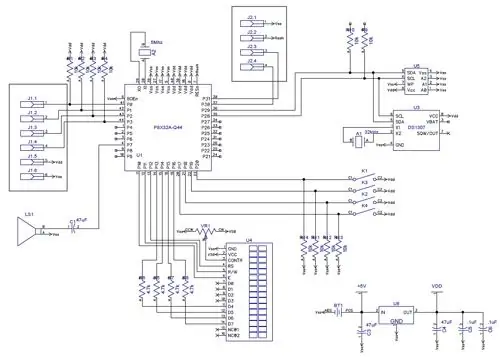
Hersien eers die onderstaande skema om te verstaan hoe alles met mekaar verband hou. Die boks aan die linkerkant is die SD -kaartgleuf, en die boks bo -op is die prop prop. Ek sal daardeur gaan, maar die skema is u beste gids. Hier is 'n hi-res weergawe, die lo-res weergawe is hieronder.
Stap 5: Maak dit: krag en propeller

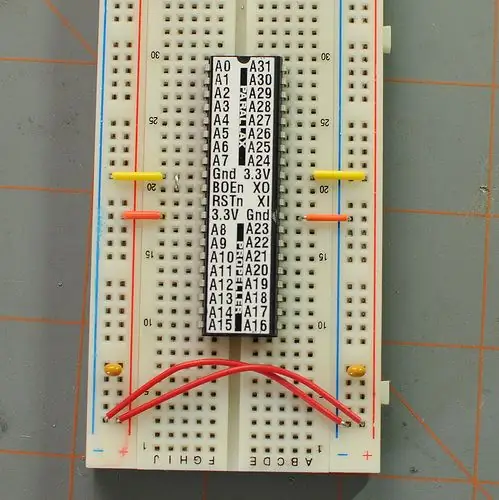


Koppel die batterykas aan die broodbord en bou die kragstasie.
Voeg dan die Prop by en verbind Vdd en Vss aan beide kante van die chip. Let op dat ek 2.1uF keramiekdeksels by elke kragrail gevoeg het. Voeg nou die EEPROM- en 2 10k -weerstande, reg bokant die prop, by. Voeg laastens koppe en drade by om die koppe aan RST en P30 en P31 te koppel.
Stap 6: Maak dit: toets

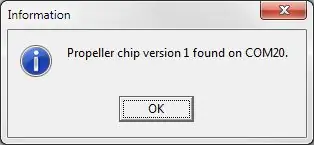
U basiese propeller -opstelling is nou voltooi. Koppel u prop in die kopstukke, koppel die usb -kabel aan en maak die propeller gereed. Druk F7 en maak seker dat u met die Prop kan kommunikeer
Stap 7: Maak dit: RTC
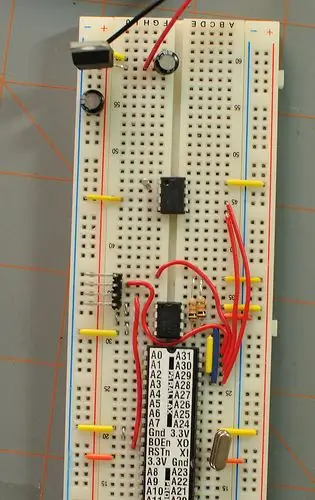

Laat ons nou die Propeller se 5Mhz -kristal (by Xo en Xi) byvoeg. Die Prop het die kristal nodig om op 80 MHz te werk, wat nodig is om WAV -afspeel te doen.
Voeg die DS1307 by, verbind dit met P29 en P28, dieselfde penne as die eeprom. Voeg ook die horlosiekristal by die DS1307 se P1 en P2.
U kan ook die DS1307 'n battery -rugsteun gee deur óf 'n 3v -battery aan te sluit op P3, óf deur 'n superdop en diode te gebruik. Die superdop sal laai wanneer die krag op die stroombaan aangewend word, en die klein diode sal seker maak dat dit slegs na die DS1307 ontlaai (in plaas daarvan om die hele stroombaan aan te dryf)
Stap 8: Maak dit: SD -kaart, luidspreker, skerm
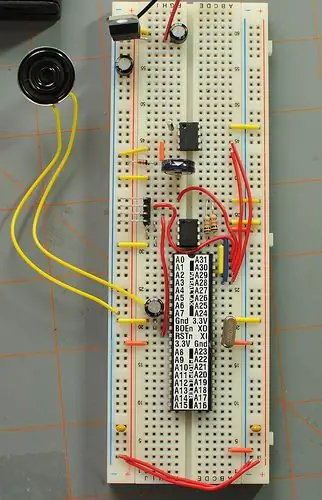



Koppel die luidspreker aan die propeller en dan die SD -kaart. Let daarop dat elke lyn op die SD-kaart 'n optrekweerstand van 10k het.
Koppel die LCD -skerm aan. Dit is 'n ingewikkelde verbinding - verwys na die skematiese tabel vir elke pen. Let daarop dat DB4-DB7 weerstande van 4.7k deurmaak.
Voeg laastens die skakelaars by wat u vir invoer sal gebruik.
Stap 9: Maak dit: programmering

Sodra u alles bedraad het, laai die bronkode af (hier), koppel u prop prop en programmeer die propeller. Hier is hoe dit sal lyk;
Stap 10: Maak dit: Gebruik die LCD UI en Propeller Platform SD


As u die Propeller Platform SD en LCD UI gebruik, is die opstelling 'n bietjie anders;
1 - Die propellerplatform SD is vooraf gemonteer. 2 - Volg hierdie instruksies om die LCD UI saam te stel. 3 - U het geen prop nodig nie. Die Propeller Platform SD het 'n selflaaiprogram, sodat u die lêer uitpak en na die wortel van u SD -kaart kopieer. 4 - U moet 'n koptelefoonaansluiting byvoeg of net 'n aansluitdraad by 'n klein luidspreker in die LCD -gebruikersinterface voeg. U kan op die foto's sien hoe ek dit gedoen het. Dis dit! Geniet u nuwe praatklok!
Aanbeveel:
Hoe om 'n hommeltuig te maak met Arduino UNO - Maak 'n quadcopter met behulp van mikrokontroller: 8 stappe (met foto's)

Hoe om 'n hommeltuig te maak met Arduino UNO | Maak 'n quadcopter met behulp van mikrobeheerder: inleiding Besoek my Youtube -kanaal 'n Drone is 'n baie duur apparaat (produk) om te koop. In hierdie pos gaan ek bespreek hoe ek dit goedkoop kan maak ?? En hoe kan u u eie goedkoop maak teen goedkoop pryse … In Indië is al die materiale (motors, ESC's
Hoe om 'n pasgemaakte PCB te maak met 'n lasergraveur met lae krag: 8 stappe (met foto's)

Hoe om 'n pasgemaakte PCB te maak met 'n lasergraveur met 'n lae krag: As u 'n tuisgemaakte PCB wil maak, kan u verskeie metodes aanlyn vind: van die mees basiese, met slegs 'n pen, tot die meer gesofistikeerde met behulp van 3D -drukkers en ander toerusting. En hierdie tutoriaal val op die laaste geval! In hierdie projek vertel ek
Hoe om 'n DIY Bartop -arcade vir twee spelers te maak met aangepaste markies, met 'n Pandora -boks: 17 stappe (met foto's)

Hoe om 'n DIY Bartop -arcade vir twee spelers te maak met aangepaste markiesmuntstukke, met behulp van 'n Pandora -boks: dit is 'n stap -vir -stap handleiding oor hoe om 'n boonste arcade -masjien vir twee spelers te bou met persoonlike muntstukke wat in die markie ingebou is. Die muntstukke sal so gemaak word dat dit slegs munte aanvaar wat die grootte van 'n kwartier of groter is. Hierdie arcade word aangedryf
Praatklok met Arduino: 3 stappe (met foto's)

Talking Clock With Arduino: Hallo almal, ek het 'n tyd lank probeer om 'n Talking Clock te bou (sien die video), maar sonder goeie resultate as gevolg van die model van die stemmodule wat ek daarvoor gebruik het. Na baie soektogte wat verband hou met die regte hardeware en ook leer meer oor hoe om die toepaslike libr te gebruik
Musiekreaktiewe lig -- Hoe om 'n super -eenvoudige musiekreaktiewe lig te maak vir die maak van 'n tafelblad: 5 stappe (met foto's)

Musiekreaktiewe lig || Hoe om 'n super -eenvoudige musiekreaktiewe lig te maak om lessenaars te maak: Hallo ouens, vandag bou ons 'n baie interessante projek. Vandag gaan ons musiek reaktiewe lig bou. Die LED sal sy helderheid verander volgens die bas wat eintlik 'n lae-frekwensie klanksein is. Dit is baie eenvoudig om te bou. Ons sal
